
यह सॉफ़्टवेयर आपके ड्राइवरों को चालू रखेगा, इस प्रकार आपको सामान्य कंप्यूटर त्रुटियों और हार्डवेयर विफलता से सुरक्षित रखेगा। 3 आसान चरणों में अब अपने सभी ड्राइवरों की जाँच करें:
- ड्राइवर फिक्स डाउनलोड करें (सत्यापित डाउनलोड फ़ाइल)।
- क्लिक स्कैन शुरू करें सभी समस्याग्रस्त ड्राइवरों को खोजने के लिए।
- क्लिक ड्राइवर अपडेट करें नए संस्करण प्राप्त करने और सिस्टम की खराबी से बचने के लिए।
- DriverFix द्वारा डाउनलोड किया गया है 0 इस महीने पाठकों।
त्रुटि कोड 0x803f8001 “क्या आप इस गेम या ऐप के मालिक हैं?"एक त्रुटि संदेश है जो Xbox One पर दिखाई देता है, एक्सबॉक्स वन एस या विंडोज़ पर। उपयोगकर्ताओं ने एक गेम छोड़ने के बाद यह त्रुटि प्राप्त करने की सूचना दी है कि वे थोड़ी देर के लिए बेकार खेल रहे हैं।
इस लेख में, हम कुछ समस्या निवारण विधियों पर गौर करते हैं जिनका उपयोग समस्या को ठीक करने के लिए किया जा सकता है।
मैं Xbox पर त्रुटि कोड 0x803F8001 'क्या आप इस गेम के स्वामी हैं' को ठीक कर सकते हैं?
- अपने Xbox को पावर साइकिल
- Xbox लाइव स्थिति की जाँच करें
- अपने Xbox को हार्ड रीसेट करें
- विंडोज स्टोर कैश को साफ करें (विंडोज 10)
- गेम/ऐप को रीइंस्टॉल करने का प्रयास करें (विंडोज 10)
समाधान 1 - पावर साइकिल अपने Xbox
- अपने Xbox कंसोल को प्लग इन करें।
- अब, पावर बटन को 10-15 सेकंड के लिए तब तक दबाकर रखें जब तक कि कंसोल बंद न हो जाए। पावर बटन नीचे दी गई तस्वीर में दिखाया गया है:
- Xbox को अनप्लग करें। पलभर के लिए इंतजार करो।
- इसे वापस प्लग इन करें और इसे चालू करें (पावर बटन दबाएं)।

उम्मीद है, यह 0x803f8001 त्रुटि का समाधान करेगा। यदि ऐसा नहीं होता है, तो अगले समाधान पर आगे बढ़ें।
समाधान 2 - Xbox Live स्थिति जांचें
कभी-कभी त्रुटि का कारण Xbox सेवाओं में हो सकता है। एक त्वरित Xbox Live स्थिति जाँच करें ताकि यह देखने के लिए कि सभी सेवाएँ चालू और चल रही हैं या नहीं। Xbox लाइव स्थिति की जांच करने के लिए, निम्न लिंक पर क्लिक करें: https://support.xbox.com/en-US/xbox-live-status
आदर्श रूप से, सभी सेवाओं के आगे एक टिक मार्क और "सामान्य" लिखा होना चाहिए।
समाधान 3 - अपने Xbox को हार्ड रीसेट करें
यदि पिछले दोनों समाधान आपकी समस्या को हल करने में विफल रहे, तो आपको अपने Xbox को हार्ड रीसेट करने का प्रयास करना चाहिए। आपके कंसोल को हार्ड रीसेट करने से इसकी सेटिंग्स फ़ैक्टरी डिफ़ॉल्ट पर वापस आ जाएंगी। यह विधि त्रुटि कोड 0x803f8001 को हल करेगी।
नोट: इससे पहले कि आप अपने Xbox का हार्ड रीसेट करने के लिए आगे बढ़ें, सुनिश्चित करें कि आप Xbox Live से कनेक्ट हैं ताकि आपका सारा डेटा और सेटिंग्स इसके साथ सिंक हो जाएं। यदि आपकी कोई तिथि समन्वयित नहीं हुई है और आप फिर भी रीसेट के साथ आगे बढ़ते हैं, तो आप उसे खो देंगे।
अपने Xbox को हार्ड रीसेट करने के लिए, इन चरणों का पालन करें:
- नेविगेशन पैड पर बायां बटन दबाएं।
- में मेन्यू जो खुलता है, ढूँढता है सभी सेटिंग्स और ए दबाकर इसे चुनें।
- के लिए जाओ प्रणाली > कंसोल जानकारी और अपडेट.
- "कंसोल रीसेट करें" चुनें।
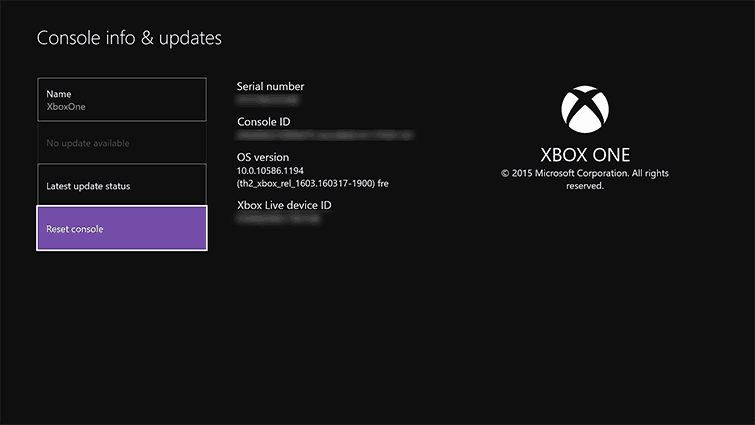
यह लगभग निश्चित रूप से आपकी समस्या का समाधान करेगा।
- यह भी पढ़ें:Xbox One फ़ज़ी स्क्रीन समस्याओं को कैसे ठीक करें
विंडोज़ पर त्रुटि कोड 0x803F8001 कैसे ठीक करें?
कुछ उपयोगकर्ताओं के साथ, उनके कंप्यूटर में विंडोज स्टोर का उपयोग करते समय त्रुटि कोड 0x803F8001 भी दिखाई देता है। इस समस्या के दो समाधान हैं:
समाधान 1 - विंडोज स्टोर कैशे को साफ करें
- विन + आर दबाकर रन डायलॉग खोलें।
- रन डायलॉग में कमांड टाइप करें: "wsreset.exe" और एंटर दबाएं।
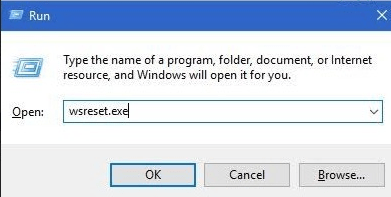
एक बार जब सिस्टम पुष्टि करता है कि कैश साफ़ हो गया है, तो अपने पीसी को पुनरारंभ करें। उम्मीद है, इससे आपकी समस्या का समाधान हो जाएगा। यदि त्रुटि कोड 0x803f8001 बना रहता है, तो अगले समाधान पर जाएँ।
समाधान 2 - गेम/ऐप को पुनः इंस्टॉल करने का प्रयास करें
ऐप को फिर से इंस्टॉल करने से पहले, आप सबसे पहले ऐप से कैशे क्लियर करके समस्या को हल करने का प्रयास कर सकते हैं। संग्रहीत कैश से समस्याएँ और त्रुटियाँ समान हो सकती हैं, इसलिए हमें आपको ऐप के कैशे को साफ़ करने की आवश्यकता है। विंडोज 10 में इसे कैसे करें:
- सेटिंग्स खोलें।
- ऐप्स चुनें।
- ऐप पर नेविगेट करें जिससे आपको परेशानी हो रही है।
- उन्नत विकल्प पर राइट-क्लिक करें और खोलें।
- रीसेट पर क्लिक करें।
उस एप्लिकेशन/गेम को अनइंस्टॉल करना जो त्रुटि दे रहा है, और फिर इसे फिर से इंस्टॉल करना समस्या को हल करने में मदद कर सकता है। इन चरणों का पालन करें:
- दबाएँ विंडोज + एस विंडोज सर्च बॉक्स खोलने के लिए कुंजियाँ।
- एप्लिकेशन का नाम टाइप करें जिससे त्रुटि हो और हिट हो दर्ज.
- ऐप पर राइट-क्लिक करें और "अनइंस्टॉल" पर क्लिक करें। प्रक्रिया जारी रहने की प्रतीक्षा करें।
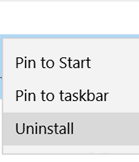
- विंडोज स्टोर खोलें। ऐप का नाम टाइप करें और एंटर दबाएं।
- ऐप को फिर से इंस्टॉल करने के लिए "इंस्टॉल करें" चुनें। ऑन-स्क्रीन निर्देश का पालन करें।
इतना कहकर हम इस लेख को समाप्त कर सकते हैं। यदि आपके कोई अतिरिक्त प्रश्न या सुझाव हैं, तो बेझिझक हमें नीचे टिप्पणी अनुभाग में बताएं। साथ ही, यदि आप लंबे समय तक त्रुटि से परेशान हैं, तो Microsoft को रिपोर्ट टिकट भेजने पर विचार करें।
संबंधित कहानियां जिन्हें आपको देखना चाहिए:
- यहां बार-बार Xbox One S त्रुटियों को ठीक करने का तरीका बताया गया है
- फिक्स: "आपका नेटवर्क पोर्ट-प्रतिबंधित NAT के पीछे है" Xbox One
- एक्सबॉक्स वन गेम गिफ्टिंग फीचर जल्द ही एक्सबॉक्स वन स्टोर पर आ रहा है


